-
ارسال تیکت ثبت تیکت و سوالات پیش از خرید
-
تماس با واحد پشتیبانی 021-91300210
-
تماس با دفتر مرکزی 0313740

به اشتراک بگذارید

به اشتراک بگذارید
در بسیاری از مواقع که که به یک مشکل بر می خورید، سیستم خطایابی وردپرس به شما می گوید دقیقا چه اتفاقی افتاده و چه کاری برای رفع آن انجام دهید. اما یک خطای آزاردهنده بدون هیچ راه حل و بیان دلیل وجود دارد که کاربر را سردر گم می کند. خطای آیا مطمئنید که می خواهید این کار را انجام دهید؟ هیچ اطلاعات مفیدی را برای حل مشکل ارائه نمی دهد.

خوشبختانه جامعه وردپرسی بسیار فعال است و اکنون می دانیم علت این خطا چیست. در این مقاله، شش راه حل برای رفع این مشکل را بررسی خواهیم کرد، از جمله:
حالا سوال اینجاست علت نمایش خطای ” آیا مطمئنید که می خواهید این کار را انجام دهید؟ “ چیست؟
هر زمان که شروع به عیب یابی میکنید، اولین حرکت این است که خطای نمایش داده شده را به دقت بخوانید. در برخی موارد می توان اطلاعاتی در مورد دلیل بروز خطا و نحوه رفع آن به دست آورد. اما در برخی موارد هیچ نشانه ای از دلیل به وجود آمدن خطا و نحوه رفع آن نیست.
خطای آیا مطمئنید که می خواهید این کار را انجام دهید؟ هم یکی از این مدل خطاهاست که اطلاعاتی خاصی را در اختیارمان قرار نمی دهد. این خطا اصولا در موارد خاصی رخ می دهند که عبارتند از:
هر زمان که این خطا را مشاهده کردید یعنی مانعی وجود دارد که وردپرس نمی تواند وظیفه خود را کامل انجام دهد و در روند کار خللی رخ داده که باید برطرف شود. حالا اینکه دقیقا چه مشکلی وجود دارد را باید کاربر تشخیص دهد و آن را رفع کند. گاهی اوقات اگر مجددا همان کار را تکرار کنید، با خطا مواجه نمی شوید اما اگر بعد از تلاش مجدد همچنان ارور پابرجا بود مراحل رفع خطا را دنیال کنید.
از آنجایی که علل بالقوه زیادی برای این خطا وجود دارد، باید در هنگام رفع آن از روش های متداول رفع خطاهای وردپرسی استفاده کنید. در این آموزش قصد داریم 6 روش رفع خطا را با هم بررسی کنیم که از متداول ترین موارد هستند.
اکثر وب سایت های وردپرسی از چندین افزونه برای گسترش قابلیت های سایت استفاده می کنند. در بعضی موارد، یک یا چند افزونه ناسازگاری ایجاد می کنند. حتی ممکن است بین قالب و افزونه ای تداخل رخ دهد. بهترین راه برای پیدا کردن افزونه مشکل ساز این است که آنها را یکی پس از دیگری غیرفعال کنید، تا زمانی که تشخیص دهید کدام افزونه ناسازگاری ایجاد کرده این روند را ادامه دهید.
اگر به داشبورد وردپرس خود دسترسی دارید، این روند بسیار ساده است. تنها کافیست به بخش افزونه ها مراجعه کرده و آن ها را یک به یک کنترل کنید.
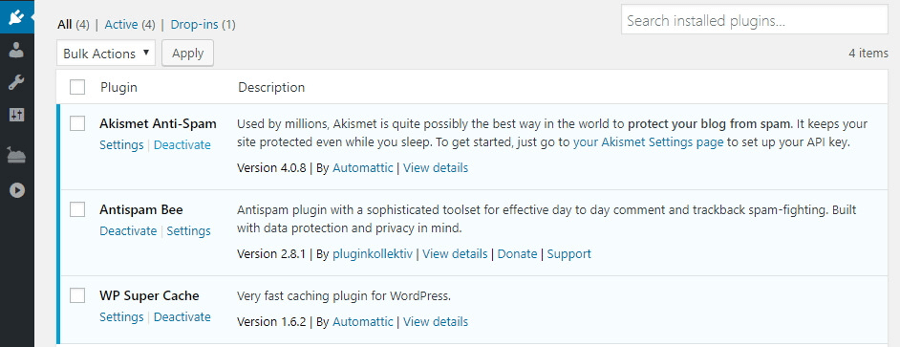
بعد از اینکه هر کدام را غیر فعال کردید، بررسی کنید که خطای آیا مطمئنید که می خواهید این کار را انجام دهید؟ همچنان نمایش داده می شود یا خیر.
اگر تمام افزونه ها را غیرفعال کردید اما همچنان خطا پابرجا بود، به سراغ بخش قالب ها بروید شاید قالب با یکی از افزونه تداخل داشته باشد. قالب فعال خود را تغییر دهید و یک بار دیگر بررسی کنید که آیا خطا همچنان نمایش داده می شود؟ اگر با غیر فعال کردن افزونه ها وتغییر قالب مشکل رفع نشد، به مرحله بعدی بروید.
نکته: اگر برای غیر فعال کردن افزونه ها و قالب به داشبورد خود دسترسی ندارید، می توانید از طریق کنترل پنل مدیریت هاستینگ یا از طریق FTP به هاست وب سایت خود دسترسی پیدا کنید. سپس به پوشه public_html / wp-content بروید. به دنبال دایرکتوری هایی با نام plugins و themes باشید. در داخل این دایرکتوری ها، پوشه های مربوط به هر افزونه و قالب سایت خود را مشاهده خواهید کرد. برای غیر فعال سازی افزونه ها تنها کافی است که روی دایرکتوری راست کلیک کنید، و نام آن را به plugins.deactivated یا هر مورد دلخواهی تغییر دهید.
این اقدام ساده تمام افزونه های شما را در یک آن غیرفعال می کند. پس از آن، دوباره به وب سایت خود رجوع کنید و بررسی کنید که خطا رفع شد یا خیر. اگر خطا رفع شده بود نام دایرکتوری افزونه ها را مجددا به plugins تغییر دهید. سپس سعی کنید افزونه ای که باعث بروز تداخل شده را با تغییر نام دایرکتوری آن بیابید همانطور که قبلا، هدف شما این است که هر پلاگین بررسی و پلاگین مشکل ساز مشخص شود.

حالا قالب را نیز بررسی کنید. به پوشه public_html / wp-content / themes بروید و پوشه ای را پیدا کنید که مربوط به قالب فعال شماست. نام دایرکتوری قالب فعال را تغییر دهید، بنابراین وردپرس آن را تشخیص نخواهد داد:
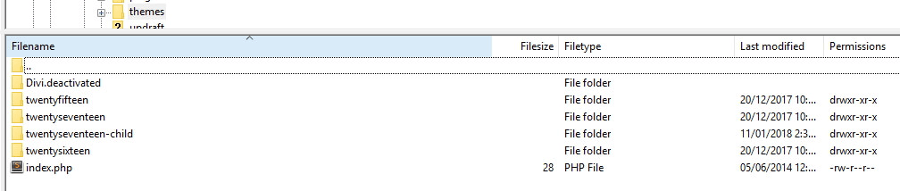
یک بار دیگر خطای آیا مطمئنید که می خواهید این کار را انجام دهید؟ را چک کنید…
اگر یکی از افزونه ها یا قالب وردپرسی دلیل بروز خطا بود، چند را ه حل دارید:
اگر ارور رفع نشد راه حل بعدی را بررسی کنید.
وردپرس امکانی فراهم می سازد تا بتوانید انواع مختلفی از فایل ها را در پست ها و برگه های خود اضافه کنید. فرمت فایل های پشتیبانی شده توسط وردپرس بسیار گسترده است. برای اطلاعات بیشتر می توانید لیست آنها را در Codex وردپرس بررسی کنید.
یکی از علل رایج نمایش خطای آیا مطمئنید که می خواهید این کار را انجام دهید؟ زمانی است که در حال آپلود یک نوع فایل هستید. امکان دارد که وردپرس قادر به پشتیبانی آن فایل نباشد و در نتیجه با خطا مواجه شوید. در چنین شرایطی دو راه حل دارید:
در صورتی که دو راه حل فوق پاسخگوی مشکل شما نبود، سایر راه حل ها را در جلسه دوم وب داده دنبال کنید.
پایان جلسه اول. ادامه دارد…
آخرین نوشته های بلاگ وب داده

Inode ها چطور ایجاد می شوند؟ چطور مدیریت می شوند؟

نحوه تغییر لوگو cPanel و نکاتی در مورد نام تجاری
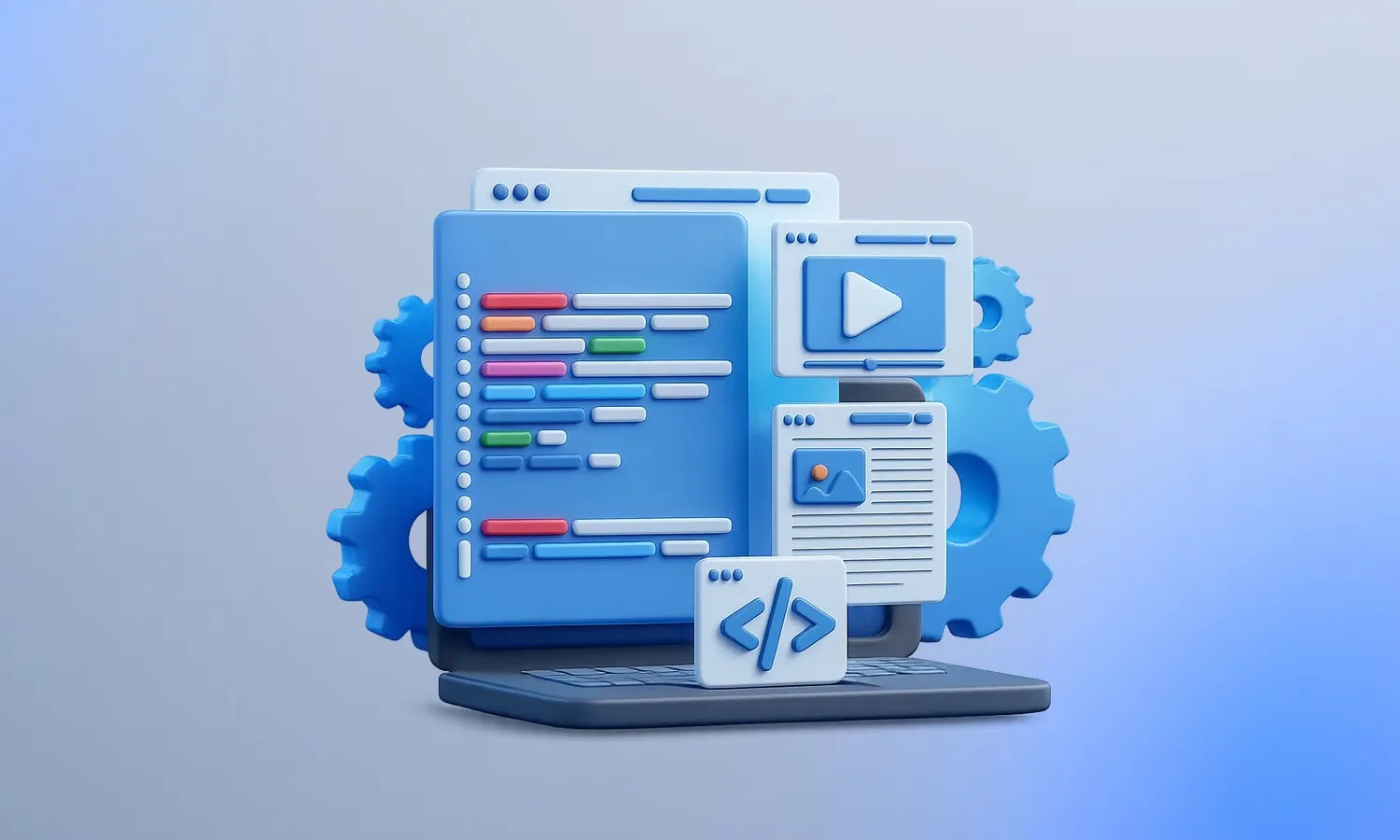
3 روش برای افزودن جاوا اسکریپت به برگه و نوشته های وردپرس 2025